进入BIOS方法:
第一种方法是在开机时按下特定的热键进入BIOS设置程序。不同类型的电脑进入BIOS设置程序的按键可能不同,有的会在屏幕上给出提示。通常为del键,Award BIOS通常是按Ctrl+Alt+Esc键或Del键,屏幕有提示;AMI BIOS按Del键或Esc键,屏幕有提示;COMPAQ BIOS,屏幕右上角出现光标时按F10键,屏幕无提示;除了上面提到的热键可以进行BIOS设置外,某些电脑还可能采用F1、F2、Ctrl+Alt+S、Ctrl+Alt+INS来控制进入CMOS设置界面,如果通过按上面的键都不能进入CMOS设置界面,可故意在电脑进行POST时制造一些错误,比如开机时按着键盘上的一些键甚至拔掉键盘,BIOS运行过程中,自检到错误以后一般都会停止自检并建议用户进入CMOS画面来重新设置,同时屏幕上会给出进入CMOS画面的方法。进入BIOS设置,一定是在机器启动过程中,即在未进入操作系统之前做BIOS上电自检时按热键进入,这是因为,只有在执行BIOS程序过程中才有捕捉热键的机会,进入操作系统后,该热键的定义属于操作系统。如果用户来不及在POST过程中按Del键进入CMOS设置画面,可以补按Ctrl+Alt+Del键组合启动或按机箱上的RESET按钮,以重新开机再次进入POST程序,然后再按下Del键进入CMOS设置画面。还可以用系统提供的软件,现在很多主板都提供了在DOS下进入BIOS设置程序而进行设置的程序,在windows的控制面板和注册表中也已经包含了部分BIOS设置项,此外还可以用一些可读写CMOS的应用软件,部分应用程序,如QAPLUS提供了对CMOS的读、写、修改功能,通过它们可以对一些基本系统配置进行修改。比较特殊的是某些比较古老的品牌机,如COMPAQ等,就需要一张专门的CMOS设置软盘来启动机器才可进入其CMOS设置画面。
BIOS设置窗口,主要由四部分组成:顶部标题区、中间菜单选项区、下部操作提示区、底部注解区。标题区记录了所使用BIOS的系列信息;菜单选项区列出了可供使用的菜单选项,通过这些选项对各选项中的内容进行具体的设置(菜单项中的右三角符号表示该菜单下面还有它的子菜单选项,但有较老的主板上没有该右三角符号);操作提示区列出了可进行的键盘操作;注解区主要对当前选定的菜单项进行解释,为用户要选择的操作提供简要的说明。
-- F1或Alt+H组合键:弹出“General Help”窗口,并显示所有功能键的说明。 ESC:回到前一画面或是主画面,或从主画面中结束设置程序。另外在不存储进行的BIOS设置值时,也可直接使用该功能键。 ←→↑↓键:在设置各项目中切换移动。 +或Page up:切换选项设置值(递增)。 -或Page Down:切换选项设置值(递减)。 F5:载入选项修改前的设置值,即上一次设置的值。 F6:载入选项的BIOS默认(Setup Default)值,即最安全的设置值。 F7:载入选项的最优化默认(Turbo/Optimized Default)值。 F10:打开将修改后的设置值存储后,直接离开BIOS设置画面。 Enter:确认执行、显示选项的所欲设置值并进入选项子菜单。 --
退出BIOS方法:
直接按ESC键,此时将弹出提示框(Quit Without Saving(Y/N)? ),若输入Y并按下回车键,则退出BIOS设置,但不储存其刚才进行的设置,若输入N或按ESC键则可以回到主菜单中。
在主菜单中选择“Save & Exit Setup”选项,即可弹出提示框,询问是否储存后退出设置程序。若输入Y并按下回车键,即可储存所有设置结果,若输入N或ESC键则回到主菜单中。
在主菜单中选择“Exit Without Saving”选项,即可弹出提示框,询问是否退出设置不储存设置。若输入Y并按回车键,则退出BIOS,但不储存其刚才进行的设置,若输入N或ESC键则可以回到主菜单中。
也可以先使用F10键将设置的选项保存后再退出BIOS设置。
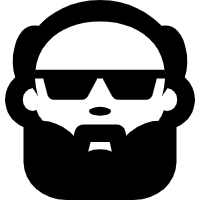 JiaXu's Blog
JiaXu's Blog